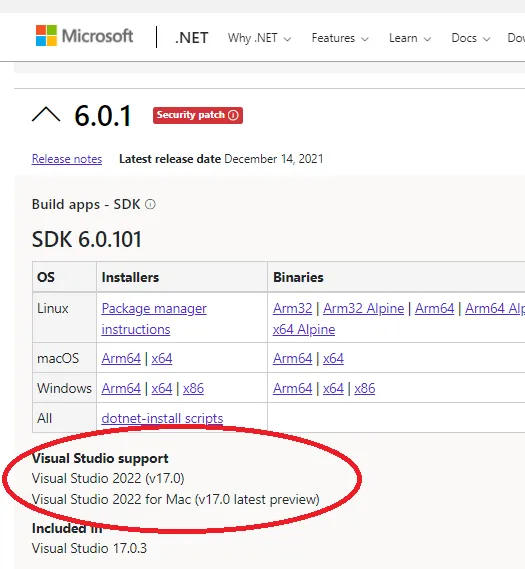我一直在努力将一个使用.NET 5目标框架启动的ASP.NET Core Web API项目的目标框架更改为.NET 6。我已经尝试了几个选项,但在目标下拉菜单中找不到.NET 6框架的列表。
以下是我的情况: 1. 我正在使用Microsoft Visual Studio Enterprise 2019版本16.11.3。 2. 我已安装.NET 6.0.0-rc.2.21480.5,通过dotnet --version验证过。 3. 启用了"使用.NET Core SDK的预览版本",并重新启动了程序。 4. 多次重启工作站,但仍然没有运气。
以下是我的情况: 1. 我正在使用Microsoft Visual Studio Enterprise 2019版本16.11.3。 2. 我已安装.NET 6.0.0-rc.2.21480.5,通过dotnet --version验证过。 3. 启用了"使用.NET Core SDK的预览版本",并重新启动了程序。 4. 多次重启工作站,但仍然没有运气。